u盘在电脑显示不出来怎么办 U盘在电脑上不显示出来的原因是什么
更新时间:2024-02-03 09:41:07作者:xiaoliu
当我们插入U盘时,有时会发现它在电脑上无法显示出来,这种情况可能有多种原因,例如U盘的物理损坏、U盘驱动程序不兼容、电脑USB接口故障等。无论是哪种原因,都会给我们的使用带来不便。了解U盘在电脑上不显示出来的原因,能够帮助我们更好地解决这个问题,保障我们的数据安全和使用便利。下面我们就来详细探讨一下这个问题。
方法如下:
1.U盘在电脑上读不出来的原因可能是因为USB大容量存储设备设置错误。我们先将U盘插入电脑,然后右击“此电脑”,单击“属性”
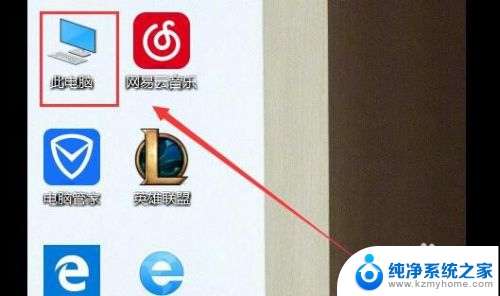

2.在系统列表界面打开“设备管理器”之后在打开的“设备管理器”窗口中,展开“通用串行总控制器”。
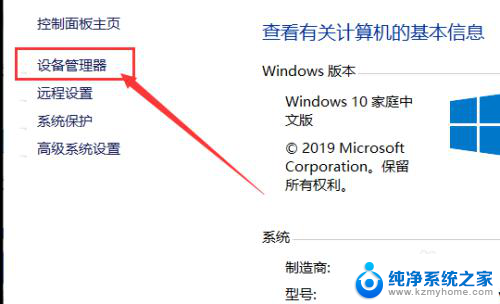
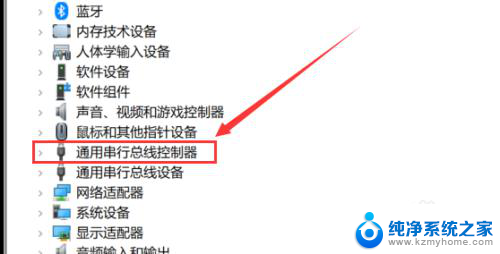
3.选择“USB大容量存储设备”,选择“X”图标并点击“卸载”。弹出确认窗口点击“确定”即可
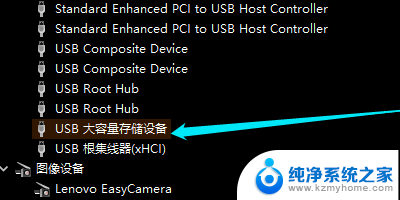
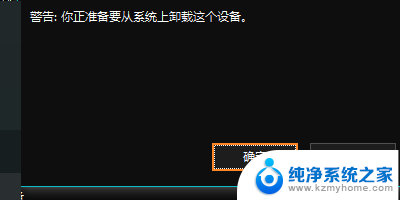
4.插入U盘,等待扫描完成。通用串行总控制器显示“USB大容量存储设备”,就是成功显示U盘。
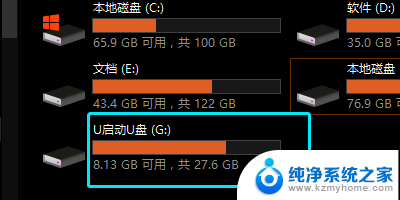
以上就是u盘在电脑显示不出来怎么办的全部内容,有出现这种现象的朋友可以尝试以上方法解决,希望对大家有所帮助。
u盘在电脑显示不出来怎么办 U盘在电脑上不显示出来的原因是什么相关教程
- u盘在电脑上怎么显示出来 U盘显示不出来怎么办
- u盘插电脑不显示是什么原因 U盘在电脑上没有显示出来的可能原因
- 电脑显示不出来u盘怎么办 U盘在电脑上无法显示出来的解决方法
- usb插电脑上弹不出来 U盘插入电脑后未显示出来怎么办
- 电脑上显示不了u盘怎么办 u盘在电脑上没有显示出来怎么解决
- u盘插到电脑上显示不出来怎么办 U盘插电脑上不显示怎么解决
- u盘有文件但是显示不出来 U盘文件不显示
- u盘在macbook上显示不出来 苹果Mac系统插入U盘移动硬盘桌面不显示怎么办
- 电脑上不显示u盘怎么办 U盘插电脑上不显示怎么解决
- 我的电脑u盘不显示怎么回事 电脑插U盘显示不出来怎么处理
- wallpaper壁纸如何设置锁屏 锁屏壁纸设置方法
- 电脑f12截图默认保存在哪里 steamf12截图保存路径
- 液晶电视连wifi怎么看电视台 电视怎么连接wifi
- 不在一个网段如何共享打印机 局域网之外如何连接共享打印机
- 电脑睡眠 快捷键 Windows 10 快速睡眠设置方法
- 如何打开avi格式视频 Windows Media Player播放avi教程
电脑教程推荐